PS怎么给夜空加星星?给你加点点繁星的方法 |
您所在的位置:网站首页 › ps怎么添加发光点图层 › PS怎么给夜空加星星?给你加点点繁星的方法 |
PS怎么给夜空加星星?给你加点点繁星的方法
|
当前位置:系统之家 > 系统教程 > PS怎么给夜空加星星?
PS怎么给夜空加星星?给你加点点繁星的方法
时间:2019-08-16 17:03:39 作者:mingzhen 来源:系统之家 1. 扫描二维码随时看资讯 2. 请使用手机浏览器访问: https://m.xitongzhijia.net/xtjc/20190816/162004.html 手机查看 评论 反馈  本地下载
Adobe Photoshop cs6 V13.0.1 中文精简安装版
本地下载
Adobe Photoshop cs6 V13.0.1 中文精简安装版
大小:75.46 MB类别:图像处理 PS作为我们在平时生活中经常使用的一款图片编辑软件,广受用户的喜爱,经常我们自己拍出来的夜景,乌漆抹黑的,一点都没有唯美的感觉,那你知道PS怎么给夜空加星星的吗?接下来我们一起往下看看PS加点点繁星的方法吧。 方法步骤 1、首先将你的照片导入到PS中,同时新建一个图层1,按ALT+DEL快速填充为黑色;
2、在图层1上添加【滤镜】-【杂色】-【添加杂色】,调整数量,弄出最初的星空图;
3、再次添加【滤镜】-【模糊】-【高斯模糊】,半径建议不要超过10像素;
4、点击图层下方【创建新的填充或调整图层】-【色阶】,将黑色灰色白色箭头分别靠拢并调制左边,直到黑色画面出现点点繁星的效果为止;
5、 调整好之后我们将图层1的混合模式改为【滤色】。夜空的星星就出现了;
6、最后我们在图层1上建立蒙板,并用画笔工具将除了星空以外其他的部分进行涂抹即可。
以上就是PS怎么给夜空加星星的全部内容,按照以上的方法操作,你就能轻松的掌握PS帮你加点点繁星的方法。 标签 PS花粉儿中怎么查找店铺?查找店铺的具体方法 下一篇 > 火萤视频桌面怎么没声音?没声音的处理方法 相关教程 PS删格式化图层不能用怎么办? Ps如何导出cmyk?Ps导出cmyk文件的方法 PS无法拖动图片导入怎么办?PS无法拖动图片导... ps预设怎么导入?ps导入工具预设的方法 PS如何设置鼠标滚轮控制放大缩小?PS设置鼠标... Ps如何导入画笔工具?Ps导入画笔工具的方法 Photoshop如何清理缓存?Photoshop清理缓存的... Ps怎么制作圆形环绕文字?Ps制作圆形环绕文字... Photoshop如何将模糊照片变清晰?PS将模糊照... PS索引怎么解锁?PS解锁索引的方法
百度网盘会员怎么免费领取-2023百度网盘超级会员免费领取方法 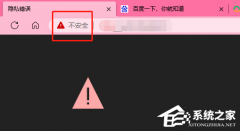
Edge浏览器打开网页显示不安全怎么办?Edge显示网页不安全的解决方法 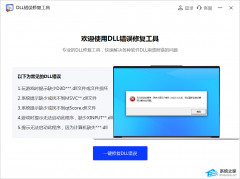
dll修复工具哪个好用-免费好用的dll修复工具推荐 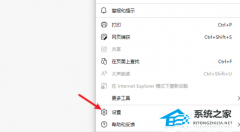
Edge浏览器Internet选项灰色点不了的解决方法 发表评论共0条  没有更多评论了
没有更多评论了
评论就这些咯,让大家也知道你的独特见解 立即评论以上留言仅代表用户个人观点,不代表系统之家立场 |
【本文地址】
今日新闻 |
推荐新闻 |





